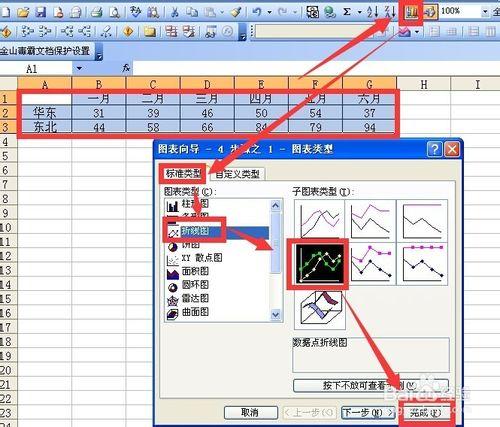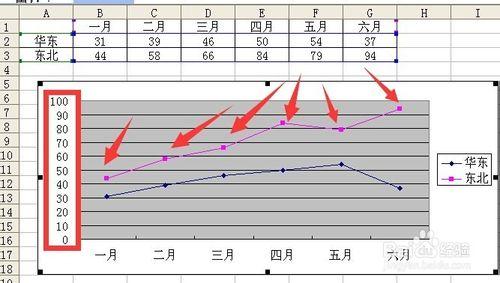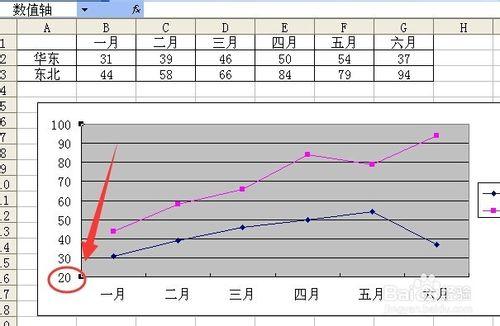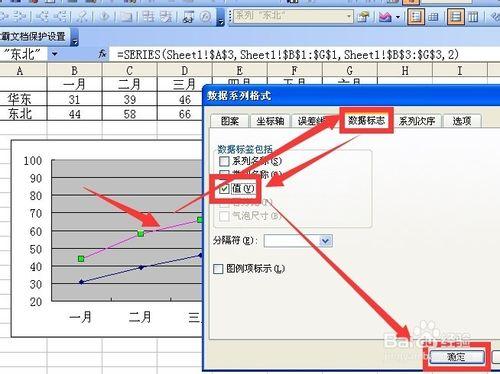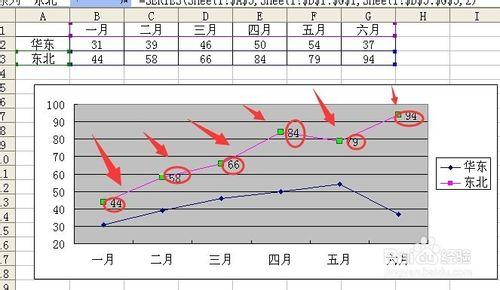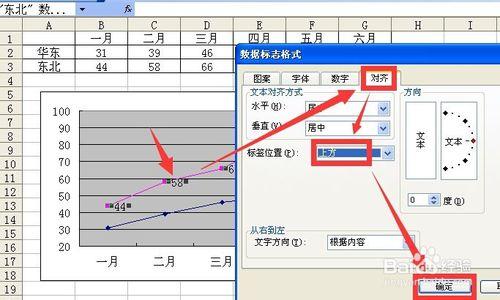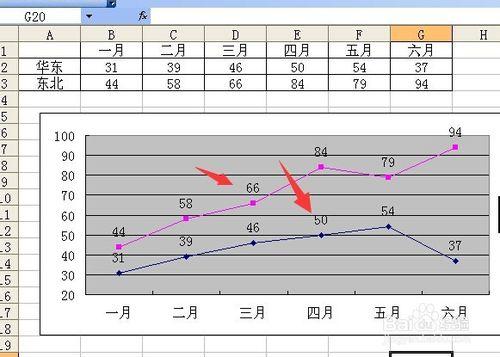Excel折線圖標記數據點,設置座標軸起點不為0 默認的折線圖的數據點是不被標記的 可以通過簡單的設置用數據標誌標記數據點 而座標軸的默認起點是0 也可以通過簡單的設置改變座標軸起點的值
工具/原料
電腦 excel
方法/步驟
如圖所示有一個數據源表 有兩行數據組成 選中該區域 通過菜單欄圖表嚮導 生成一個折線圖 直接點擊完成即可
這是生成的包含兩個系列的折線圖 可以觀察到座標軸的起點為0 折線上的數據點沒有標記
可以通過雙擊座標軸 調出座標軸格式 在刻度選項卡的最小值下設置為20
點確定後查看效果 座標的起點已經變為20了
雙擊上邊的折線調出數據系列格式對話框 在數據標誌選下卡上勾選值 這樣就可以標記數據點了
點擊確定之後觀察上方折現的的數據點已經被相應的值標記上了 但是標記的位置有的與折線重合了
雙擊任意的數據點 調出數據標誌格式對話框 在對齊選下卡 標籤位置上選擇上方 這樣就可以將數據點的數據標誌放置在折線上方了
點擊確定後用同樣的方法為下方的折線系列做同樣操作 最終的效果如下 座標軸從20開始 數據點上出現數據標誌